时间:2019-06-14作者:xp系统之家 来源:http://www.37m.cn
今天小编分享一下win10系统photoshop cc启动慢无法加载插件问题的处理方法,在操作win10电脑的过程中常常不知道怎么去解决win10系统photoshop cc启动慢无法加载插件的问题,有什么好的方法去处理win10系统photoshop cc启动慢无法加载插件呢?今天本站小编教您怎么处理此问题,其实只需要1、如图所示,我们使用photoshop cc时,有时启动会有这种提示框出现,且加载比较慢; 2、我们先找出看看是什么插件,在【窗口】——【扩展功能】里面,我们可以看到有一个插件就可以完美解决了。下面就由小编给你们具体详解win10系统photoshop cc启动慢无法加载插件的图文步骤:
1、如图所示,我们使用photoshop cc时,有时启动会有这种提示框出现,且加载比较慢;
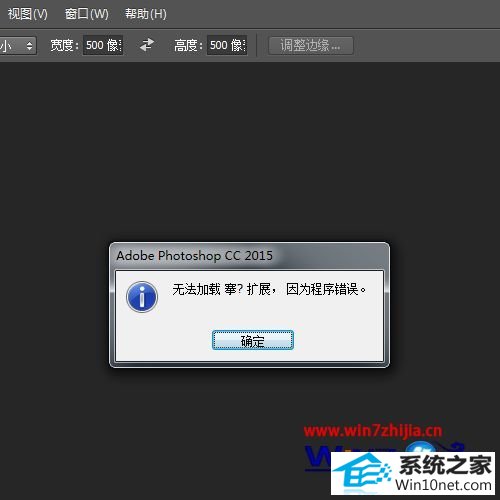
2、我们先找出看看是什么插件,在【窗口】——【扩展功能】里面,我们可以看到有一个插件;
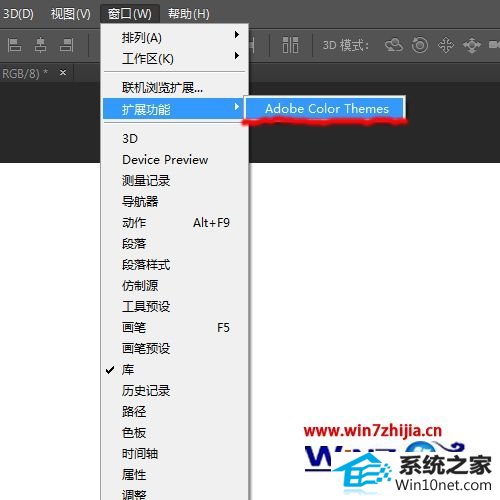
3、这个插件并不常用,我们可以选择不加载。进入首选项,快捷键ctrl+K;
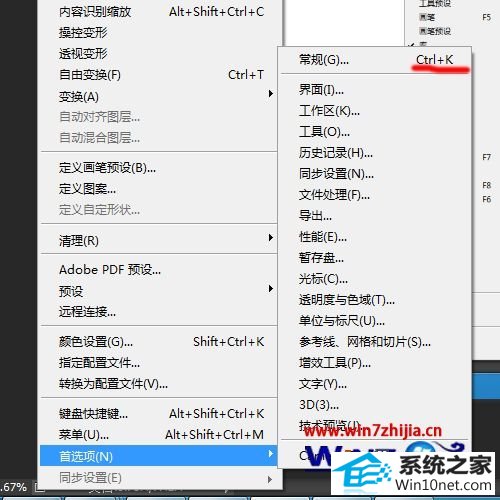
4、在首选项里我们进入【增效工具】,可以看到【滤镜&扩展面板】项;
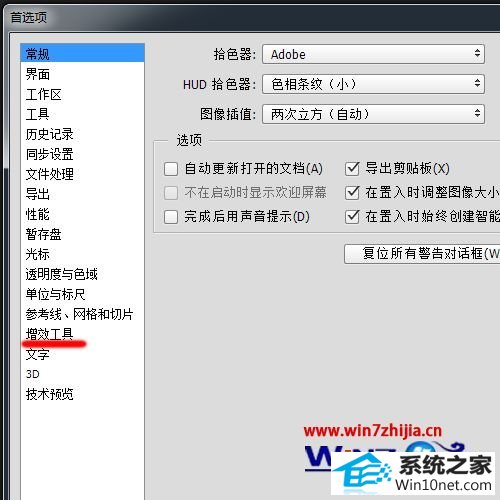
5、我们把【再入扩展面板】选项前的勾取消掉,并点击确定。这样就可以阻止不必要的启动项加载了;
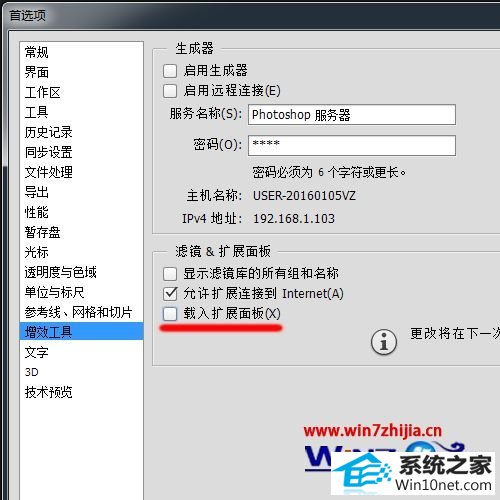
6、再次启动photoshop cc 可以明显感觉到启动速度提升,且没有错误提示了,可以看到扩展功能为灰色。
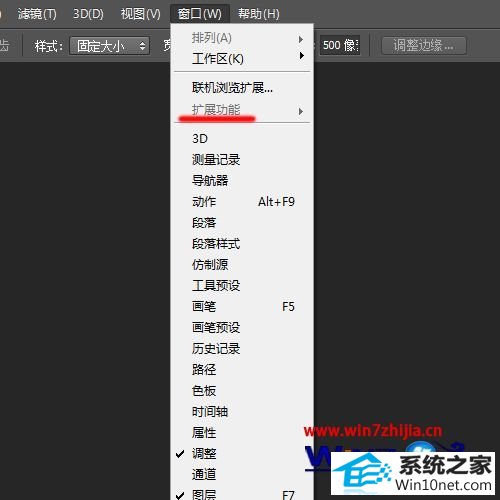
关于win10系统中photoshop cc启动慢无法加载插件怎么办就给大家介绍到这边了,如果你有遇到这样情况的话,可以按照上面的方法步骤来解决就可以了。
本站发布的ghost系统与电脑软件仅为个人学习测试使用,不得用于任何商业用途,否则后果自负!